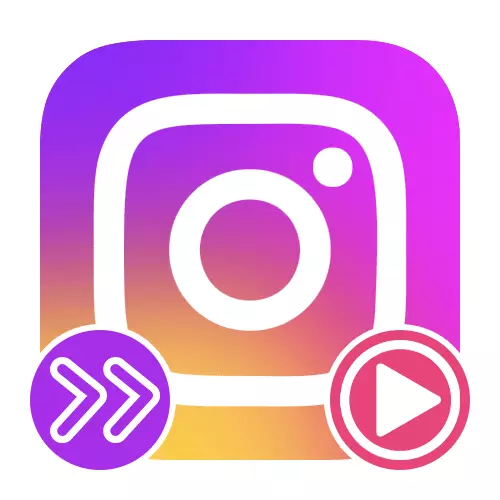
Paŝo 1: Ruliga Preparado
Konsiderante la fakton, ke Instagram, sendepende de la versio, ne provizas ilojn por labori kun la rapideco de vidbendo, krei tian efikon havos aparte. Por fari tion, vi povas uzi norman fotilon aŭ ajnan alian taŭgan aplikon, kiu permesas vin savi la rulilon en formato MP4 optimuma por ĉi tiu socia reto.
Legu pli: Elŝutu Video de Instagram al Telefono

Se vi volas uzi ĉiujn trajtojn de la Interna Instagram-fotilo, vi povas viziti la "konton" sekcion en la "Agordoj" de la Apliko kaj ebligi aŭtomatan ŝparon publikigitajn rekordojn per "Originalaj Publikaĵoj". Samtempe, post meti la videon, ĝi povas esti forigita sen damaĝo al la loka kopio en la galerio.
Legu pli: Elŝutu video de historio en Instagram

En la kazo de stokado, pli konvena solvo disponeblas por klaki sur la sago-ikono sur la supera panelo de la interna redaktilo kaj la elŝuta konfirmo. Tiel, ne necesas publikigi kaj postan forigon de ne sufiĉe rapida rulilo, kiu cetere ne ĉiam eblas plenigi pro striktaj limoj laŭ maksimuma daŭro.
Paŝo 2: Aldonado de akcela efiko
Kiel jam notite, defaŭlte en la socia reto ne estas iloj por trudi akcelan efikon al vidbendo, kaj tial, ĉiuokaze, unu el la triaj aplikaĵoj devos uzi. Ni konsideros du redaktistojn provizi la necesajn ŝancojn laŭ kondiĉe libera bazo kaj gravaj en malsamaj situacioj.Opcio 2: Hyperlapse
La hiperlapse movebla apliko por iOS-aparatoj estas oficiala aldono por Instagram, ĉefe celita al simpla, sed efika video-akcelo sen perdo de kvalito. Kontraste universalaj redaktoroj, ĉi tiu ilo ne provizas la kapablon aldoni antaŭdeterminitaj dosieroj.
Elŝutu Hyperlapse de App Store
- Post instali la programon pri la supra ligilo, kreu vidbendon per analogio kun kiel ĉi tio estas farita de iu ajn fotilo. Bedaŭrinde, ne ekzistas helpaj filtriloj ĉi tie, sed ĉi tio ne malhelpas aldoni ilin poste.
- Post kompletigado de la preparado de registrado, uzu la malsupran panelon por akceli la videon ĝis 12 fojojn, kompensante la glitilon al la dekstra flanko. Por ŝpari, uzu tiktakon en la supra dekstra angulo de la ekrano.
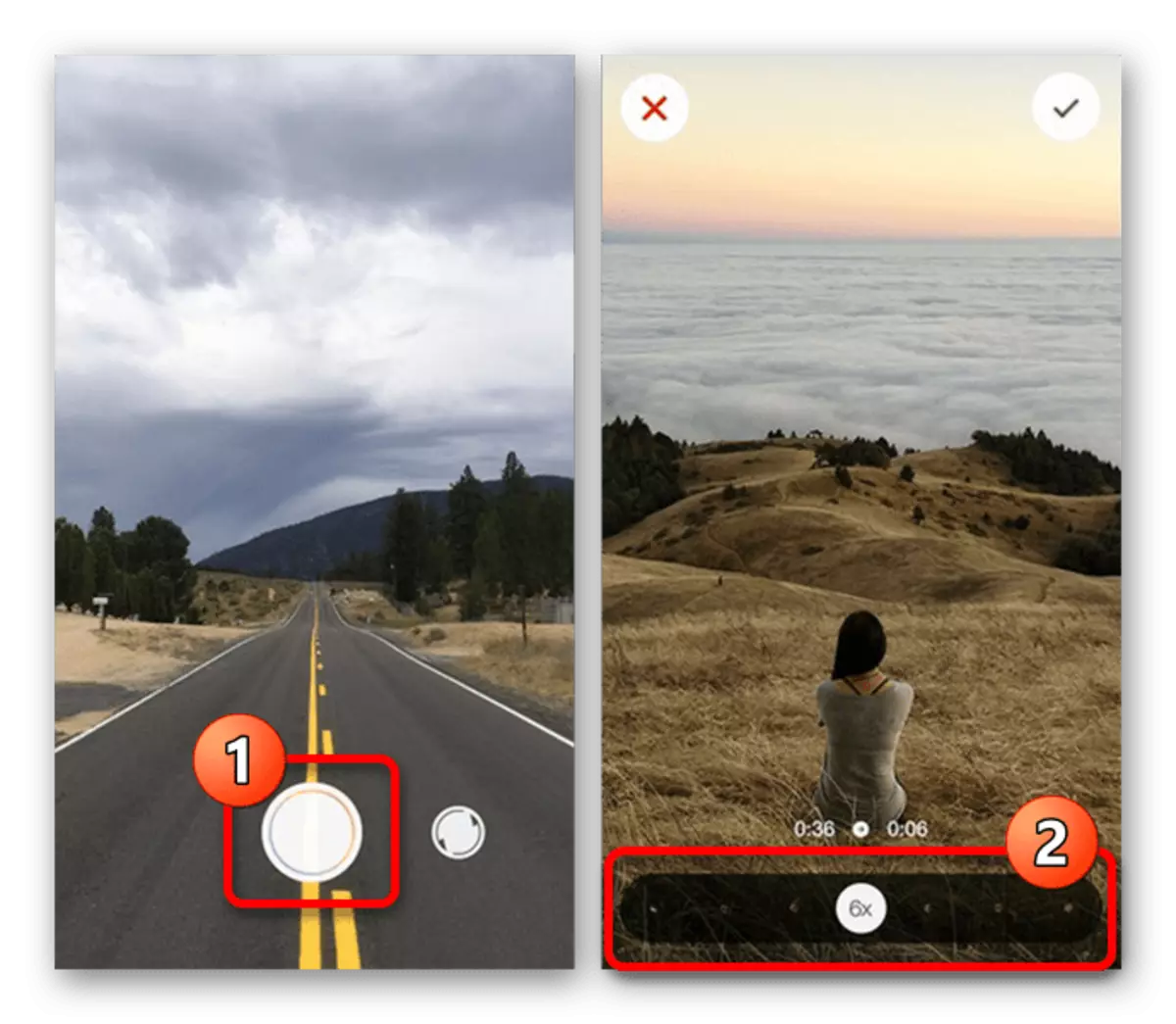

Dum la Konservi, la programo aŭtomate proponos eksporti rulilon en Instagram. Sufiĉe por elekti skriban vidpunkton, faru la necesajn ŝanĝojn per la interna redaktilo kaj konfirmu la elŝuton.
Paŝo 3: Videa Publikigo
Post kompletigo de la preparado de video, se vi preferas savi la rezulton en la memoro pri la movebla aparato aŭ la elektita redaktilo ne subtenas la publikigon rekte en Instagram, la allokigo devos esti farita permane. Por efektivigi ĉi tiun taskon, la dosiero devas esti en formato MP4 kaj plenumi la postulojn por daŭro rekte depende de la socia reto-sekcio.
Legu pli:
Formatoj kaj dimensioj por video en Instagram
Aldonante vidbendon al StoSIS en Instagram

Aldonado estas farita premante la butonon "+" sur la malsupra panelo de la oficiala apliko kaj la posta elekto de la rekordo de la galerio. Enerale, la procedo preskaŭ ne diferencas de labori kun bildoj, ne kalkulante iomete modifitan redaktilon.
